chrome谷歌浏览器被非常多的小伙伴所使用,大家在使用这款浏览器的时候都是赞不绝口的,因为这款软件可以带给大家非常好的体验,且稳定性和兼容性是非常棒的,有的时候我们通过谷歌浏览器进行网页网站的浏览,在浏览器的过程中看到自己非常喜欢的一个网页,于是想要将该网页保存为PDF文件的格式存放在自己的电脑本地中,但是很多小伙伴不知道怎么操作,其实我们可以直接通过插入Ctrl+p打开打印功能,选择另存为PDF文件就好了,并且你还可以设置一下PDF文件的纸张大小、页面的纵向或者横向显示等设置,下方是小编给大家分享的关于如何使用谷歌浏览器将网页转换成PDF文件的具体操作方法,如果你需要的情况下可以看看方法教程,希望可以对大家有所帮助。

1.首先我们进入到谷歌浏览器中,找到自己想要保存为PDF文件的网页,然后将鼠标放在右上角的三个点位置,之后在下拉选项中选择【打印】选项即可,或者你可以直接按下键盘中的Ctrl+p快捷键打开打印功能窗口。

2.接着在打开的窗口中将【目标打印机】的这个下拉选项点击打开,然后在下拉选项中选择【另存为PDF】选项即可。

3.接着你可以在该页面中设置一下页面的方向、布局,然后在【更多设置】下设置纸张尺寸大小以及边距等参数,之后点击【保存】按钮即可。

4.这时就会弹出一个保存文件的页面,在该页面中选择自己想要存放文件的位置,以及设置一下文件的文件名,之后点击保存按钮即可。

5.那么你可以进入到保存PDF文件的窗口中将其打开,可以查看一下效果,如图所示。

以上就是关于如何使用chrome浏览器将网页保存为PDF文件的具体操作方法,如果你在使用chrome谷歌浏览器访问网页的时候,想要将自己喜欢的网页转换成为PDF文件保存,那么你可以通过进入到chrome谷歌浏览器的打印功能中进行设置,将目标打印机设置成另存为PDF文件即可,之后再根据自己的需要设置一下其他的参数,感兴趣的小伙伴可以操作试试。
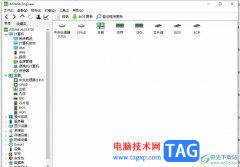 aida64进行cpu测试的教程
aida64进行cpu测试的教程
aida64是一款功能强大的电脑诊断、故障排除、性能测试和基准评......
 无悔华夏新手攻略 新手入门指南教程
无悔华夏新手攻略 新手入门指南教程
本次为大家带来的是无悔华夏新手入门攻略,关于这款游戏,有......
 win7蓝屏黑屏解决方法
win7蓝屏黑屏解决方法
我们在使用win7操作系统的时候,有些情况下可能会因为操作不当......
 word插入分离射线的教程
word插入分离射线的教程
作为一款专业的文字处理工具,word软件成为了用户用来完成论文......
 超级机器人大战30DLC机体什么时候解锁
超级机器人大战30DLC机体什么时候解锁
超级机器人大战30DLC机体什么时候解锁?相信大家都知道机战3......
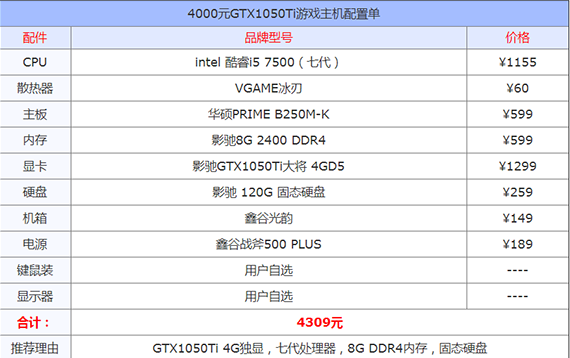
我们通常在买电脑时是看不到电脑电源功率的,如果我们想要知道电脑电源功率,就需要通过自己计算啦,那么电脑电源功率怎么计算呢?接下来就让小编教大家电脑电源功率计算的方法吧....
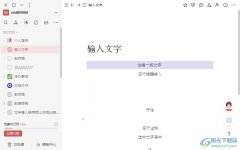
wolai是一款面向未来的云端协作平台,它以页面层级为基础、双向链接为串联,帮助团队和个人构建网状知识库,用户在平常使用时,可以快速编辑好编辑内容,便于用户管理信息文件,所以...
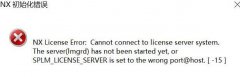
UG10.0提示初始化错误-15?很多朋友表示,自己操作UG10.0时遇到了该问题,怎么办呢?下面小编就讲解UG10.0提示初始化错误-15的处理操作内容,希望对你们有所帮助哦。...
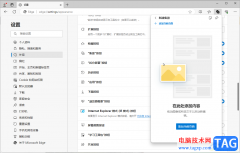
edge浏览器是我们频繁在使用的一款浏览器,大家通过这款浏览器可以进行插件扩展的使用和操作,以及可以进行裁剪和翻译等功能的使用,还有其他的一些设置功能都是可以自定义设置的,而...

调整音频的软件有很多,目前看来有很多的音频软件在市面上广泛使用,竞争是相当大的,goldwave就是其中比较受欢迎的一款音频文件,想要对音频进行变速调整,且只是调整变速但不变调的这...

很多小伙伴在使用360安全浏览器的时候可能会遇到各种各样的问题,最常见的就是浏览器卡顿,造成卡顿的原因有很多,可能是浏览器的历史记录太多,需要进行清理,也可能是浏览器的版本过...
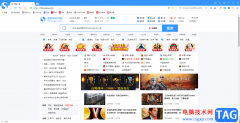
搜狗浏览器是许多用户很喜欢使用的一款浏览器,可以给用户带来不错的上网速度,让用户享受到秒开网页的超快体验,并展示出来的界面简洁时尚,能够提升用户的视觉享受,所以搜狗浏览器...
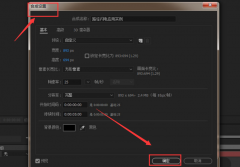
最近有还不少小伙伴表示很好奇Ae软件是怎么制作闪电特效动画的?那么接下来小编就为大家带来了Ae制作闪电特效动画的方法哦,感兴趣的朋友不要错过哦。...
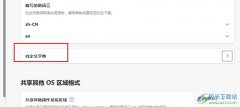
很多小伙伴之所以喜欢使用Edge浏览器,就是因为在Edge浏览器中,我们可以使用工具来解决各种浏览器问题。有的小伙伴在Edge浏览器中输入文字进行内容查找时经常会需要输入全称,有些专有名...
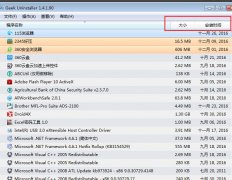
geek uninstaller这款软件很不错哦,吸引了很多伙伴入手。不过对于有些伙伴来说,可能还不知道geek uninstaller怎么用,为此,这里小编就分享了关于geek uninstaller的使用方法内容,一起来学习吧。...

WPS表格是一款非常好用的办公软件,其中的功能非常丰富,很多小伙伴都在使用。如果我们需要在电脑版WPS表格中调整工作表名称的字号大小,小伙伴们知道具体该如何进行操作吗,其实操作方...
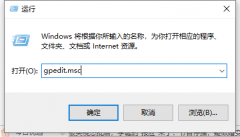
最近不少伙伴咨询Win10如何禁止安装软件的操作,今天小编就带来了Win10禁止安装软件方法,感兴趣的小伙伴一起来看看吧!...

在用户的电脑上都会备上一些文字写作软件,其中就有用户会下载安装火龙果写作软件,这款软件能够帮助用户高效完成写作任务,并且其中的功能也是很强大的,当用户使用这款软件时,就会...
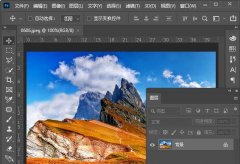
在我们使用ps2021进行处理图片的时候,经常会需要进行裁剪图片,那么ps2021究竟怎么裁剪图片呢?接下来小编就将具体的操作方法分享如下哦。...
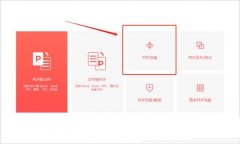
最近很多网友表示自己不清楚pdf太大无法上传怎么办呢?而本篇文章就来给大家讲解快速压缩pdf文件的技巧,大家都来一起学习吧。...